Ludzie tworzą pliki obrazów ISO w celu cyfrowego tworzenia kopii zapasowych zawartości, ale nie mogą ich bezpośrednio odtwarzać. Pliki ISO są duże, np. 5–8 GB w przypadku 90-minutowego filmu. Konwersja ich do formatu MP4 zmniejsza rozmiar około pięciokrotnie, oszczędzając miejsce na dysku. Ponadto pliki ISO nie działają na wielu urządzeniach, ale MP4 tak. Konwersja ISO do MP4 ułatwia korzystanie na smartfonach, komputerach, tabletach i innych urządzeniach. Aby dokonać tej konwersji, kontynuuj czytanie poniższych części.
Część 1. Konwerter Blu-ray Tipard
Czy jesteś zmęczony ograniczoną kompatybilnością plików ISO? Czy chcesz bezproblemowo oglądać ulubione filmy na dowolnym urządzeniu? Jednym z wiodących konwerterów ISO na MP4 dostępnych na komputerach Mac i Windows jest Konwerter Blu-ray firmy Tipard. Dzięki temu programowi Twoje filmy będą dostępne na różnych urządzeniach. Przypomina to przekształcanie określonego pliku wideo, który można odtwarzać na większości urządzeń, takich jak smartfony, tablety i komputery. Poza tym możesz dostosować jakość swojego filmu, preferencje audio i nie tylko. Oferuje funkcje edycji, które pomogą Ci ulepszyć i udoskonalić wygląd Twojego wideo. Działa sprawnie, zapewniając szybki proces konwersji.
Krok 1Pobierz konwerter Blu-ray Tipard z oficjalnej strony internetowej. Gdy już to zrobisz, uruchom program, aby rozpocząć.

WYPRÓBUJ ZA DARMO W systemie Windows 7 lub nowszym
 Bezpieczne pobieranie
Bezpieczne pobieranie
WYPRÓBUJ ZA DARMO Dla systemu Mac OS X 10.13 i nowszych
 Bezpieczne pobieranie
Bezpieczne pobieranieKrok 2Przejdź do Rozpruwacz kliknij kartę Załaduj Blu-ray menu rozwijanego i wybierz opcję importowania plików ISO.
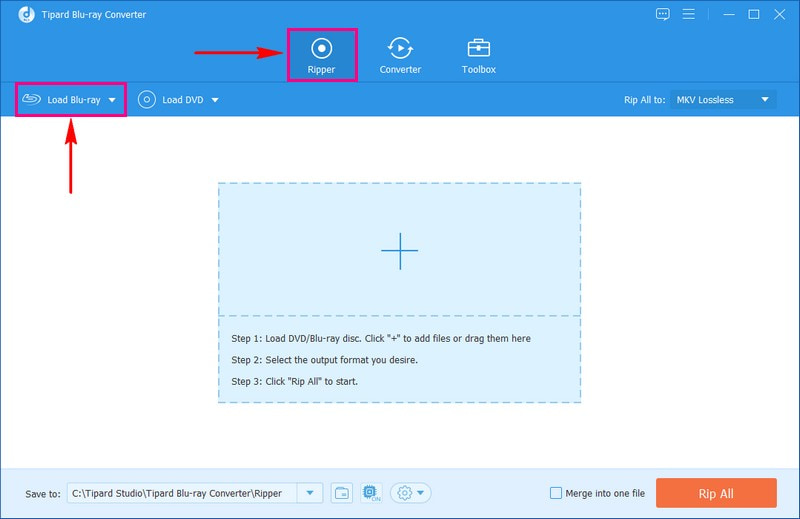
Krok 3Program automatycznie przeanalizuje zaimportowaną treść. Następnie wybierz Główny tytuł lub Pełna lista tytułów aby załadować zawartość zgodnie z Twoim wyborem.
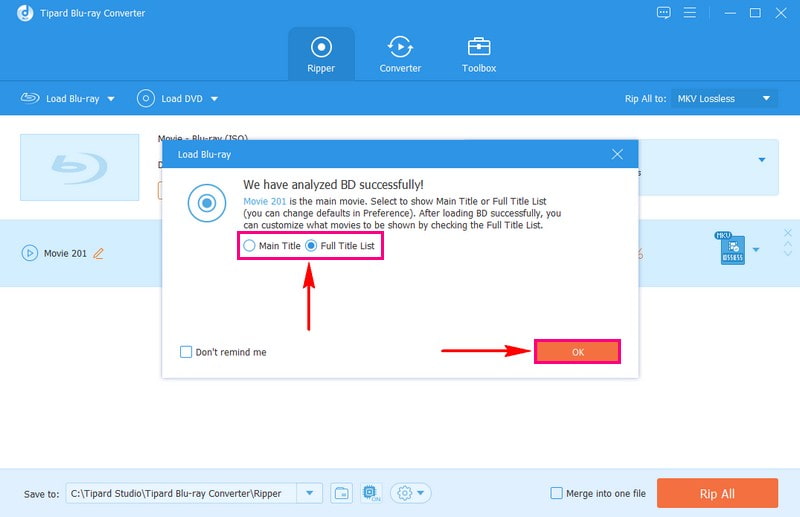
Krok 4wciśnij Zgraj wszystko do menu rozwijane w prawym górnym rogu interfejsu. Pod Wideo opcja, poszukaj MP4 sformatuj i wybierz. Jeśli chcesz spersonalizować ustawienia wyjściowe, kliknij przycisk Profil niestandardowy przycisk.
Możesz dostosować ustawienia audio i wideo zgodnie ze swoimi preferencjami. Po dokonaniu płatności pamiętaj o kliknięciu przycisku Tworzyć nowe przycisk, aby zatwierdzić zmiany.
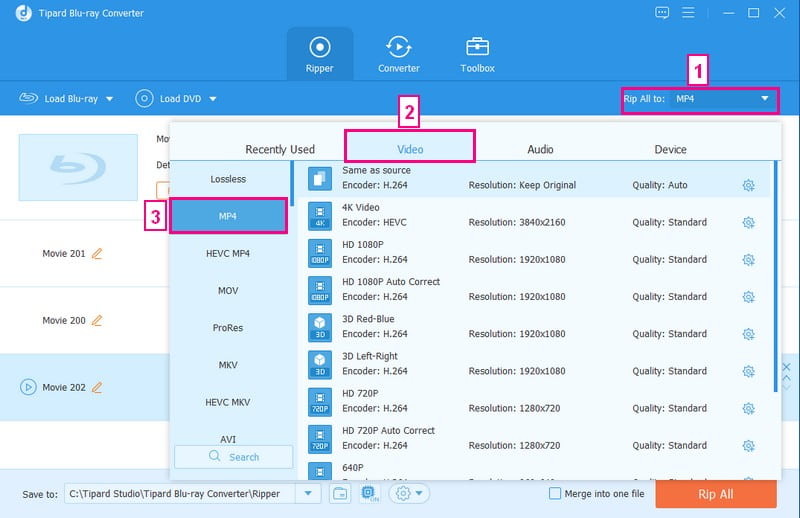
Krok 5Jeśli chcesz udoskonalić wygląd przekonwertowanego wyniku, kliknij przycisk Różdżka przycisk. Można uzyskać dostęp do różnych funkcji edycji, takich jak Obróć i przytnij, Efekt i filtr, znak wodny, Audio, oraz Podtytuł. Pamiętaj o kliknięciu ok przycisk, aby zastosować zmiany podczas korzystania z funkcji edycyjnych.
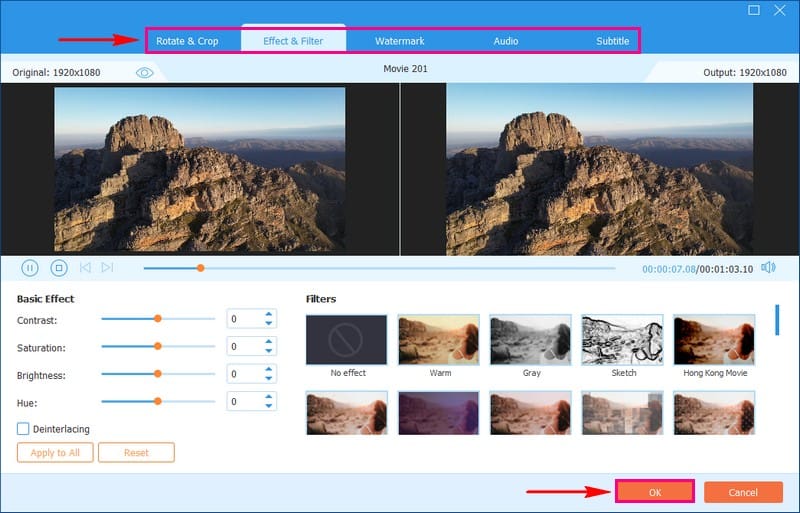
Krok 6Gdy już wszystko zrobisz, naciśnij Zgraj wszystko w prawym dolnym rogu interfejsu, aby rozpocząć konwersję. Zaczekaj kilka minut; przekonwertowany plik MP4 zostanie zapisany na dysku lokalnym.
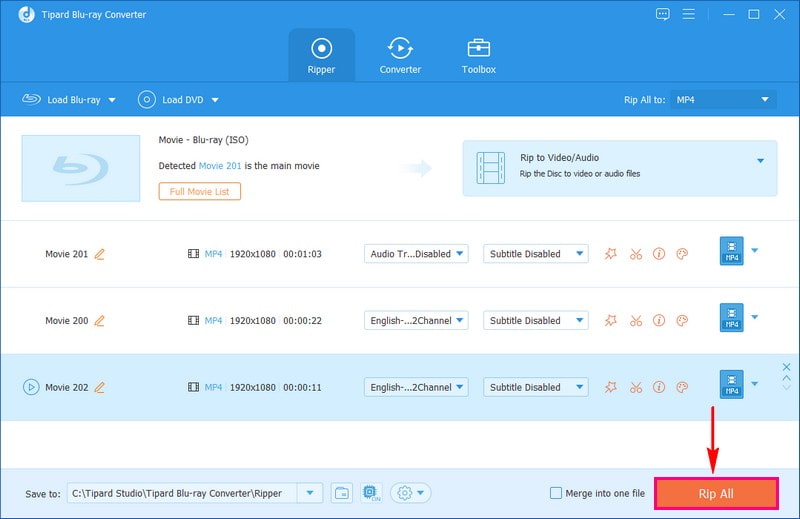
Rzeczywiście, konwerter Blu-ray Tipard może pomóc w konwersji ISO na MP4, dzięki czemu oglądanie filmów będzie wygodniejsze i przyjemniejsze.
Część 2. Hamulec ręczny
Handbrake to darmowy i wszechstronny program, który działa na systemach Windows, Mac i Linux. Może konwertować różne formaty, a jedną godną uwagi funkcją jest konwersja plików ISO do formatu MP4. To powiedziawszy, oglądasz zawartość bez tworzenia fizycznego dysku. Co więcej, proces konwersji jest łatwy i uzyskanie przekonwertowanego wyniku zajmie niewiele czasu. Jednak pomimo tego, że jest darmowym konwerterem wideo, ma pewne ograniczenia.
Poniżej znajdują się kroki, jak bezpłatnie przekonwertować ISO na MP4 za pomocą HandBrake:
Krok 1Aby rozpocząć, uruchom program HandBrake na swoim komputerze.
Krok 2A Wybór źródła pojawi się interfejs. Uderz w Plik przycisk, aby zaimportować pliki ISO z dysku lokalnego.
Krok 3Wybierz tytuł i wstępnie ustawiony format lub urządzenie według potrzeb. Wybierać MP4 jako format wyjściowy w pliku Streszczenie opcja.
Krok 4Pod Zapisz jako opcję, wybierz bezpośrednio wyjście. wciśnij Rozpocznij kodowanie przycisk, aby rozpocząć proces konwersji ISO na MP4.
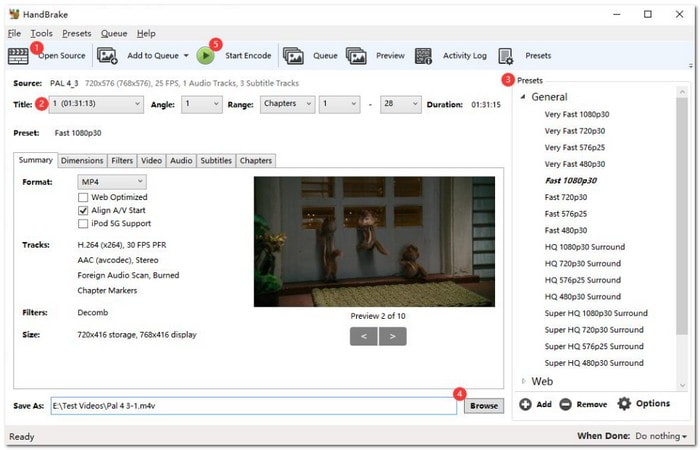
Część 3. VLC
Czy VLC może przekonwertować ISO na MP4? Absolutnie! Oprócz roli wszechstronnego odtwarzacza multimedialnego, VLC ułatwia konwersję ISO na MP4 bez dodatkowych dodatków. Możesz modyfikować ustawienia, takie jak rozdzielczość, szybkość transmisji, liczba klatek na sekundę, usuwanie przeplotu, współczynnik proporcji i głośność. Jednak VLC ma pewne kompromisy. Oferuje mniej opcji konwersji niż inne programy. Ponadto znalezienie wszystkich opcji może zająć trochę czasu.
Krok 1Zainstaluj najnowszą wersję VLC na komputerze z systemem Windows lub Mac. Pamiętaj, aby wybrać wersję 64-bitową dla 64-bitowego systemu Windows.
Krok 2Otwórz VLC, kliknij Głoska bezdźwięczna, następnie Konwertuj/Zapiszi dodaj plik ISO, klikając +Dodaj pod Plik patka. Następnie kliknij Konwertuj / Zapisz.
Krok 3Wybierać Wideo — H.264 + MP3 (MP4) lub Wideo — H.265 + MP3 (MP4) z Profil menu. Wybierz miejsce zapisania pliku wyjściowego i nadaj mu nazwę. Następnie kliknij Zapisać.
Krok 4Na koniec naciśnij Początek przycisk, aby przekonwertować ISO na MP4 i uzyskać przekonwertowany plik wyjściowy.
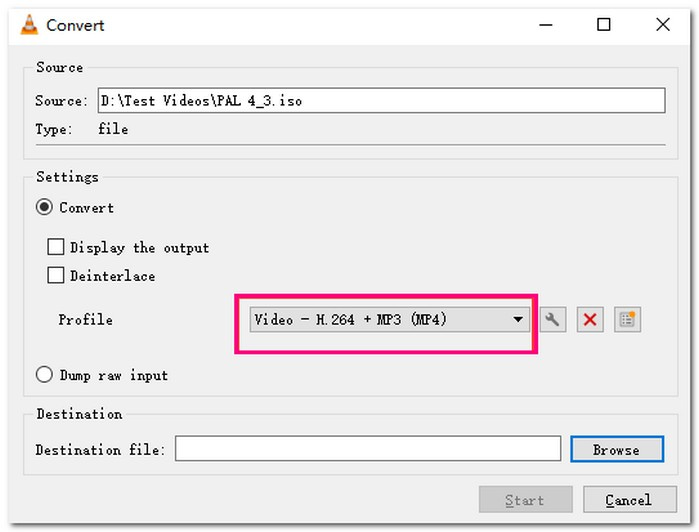
Część 4. Porównanie tych sposobów 4
W tym porównaniu przyjrzymy się bliżej trzem popularnym konwerterom ISO na MP4 wspomnianym powyżej. Omówimy ich funkcje, aby pomóc Ci wybrać najlepiej odpowiadający Twoim potrzebom.
| Funkcja | Konwerter Blu-ray firmy Tipard | Hamulec ręczny | VLC |
|---|---|---|---|
| Użyteczność | Łatwo | Umiarkowany | Umiarkowany |
| Formaty wejściowe | Blu-ray, DVD, ISO | DVD, ISO | DVD, ISO |
| Formaty wyjściowe | Różne, w tym MP4 | Ograniczone, w tym MP4 | Różne, w tym MP4 |
Część 5. Często zadawane pytania dotyczące konwersji ISO na MP4
Czy ISO jest formatem wideo?
Plik ISO przypomina cyfrowy klon całej płyty CD, DVD lub Blu-ray. Jest to archiwum, które rejestruje wszystko, co znajduje się na dysku, łącznie z rozmieszczeniem plików i ich zawartością. Jest to kompletna replika oryginalnej płyty w jednym pliku.
Jaka jest różnica między ISO i MP4?
ISO to cyfrowa kopia dysku fizycznego. Naśladuje całą płytę, nie tylko filmy, ale także pliki, foldery, menu i inne elementy. Z drugiej strony MP4 dotyczy głównie dźwięku i obrazu. Nie ma jednak dodatków, takich jak menu lub wiele ścieżek znajdujących się na płycie DVD lub Blu-ray.
Czy HandBrake obsługuje wsadową konwersję ISO do MP4?
HandBrake nie obsługuje konwersji masy ISO na MP4. Nie można importować kilku plików ISO i konwertować ich wszystkich jednocześnie, korzystając z wbudowanych funkcji HandBrake.
Ile czasu zajmuje konwersja ISO na MP4?
Szybkość konwersji ISO na MP4 zależy od wybranego konwertera. Na przykład konwerter Blu-ray Tipard znany jest z szybkiego działania, kończąc konwersję w ciągu zaledwie kilku sekund. Jednak w przypadku innych konwerterów proces może być znacznie wolniejszy i potencjalnie zająć kilka godzin.
Jak przekonwertować ISO na MP4 online?
Najpierw odwiedź Konwerter plików ISO na MP4 online. Kliknij przycisk Wybierz plik, aby wybrać i przesłać plik ISO. Przesyłanie może chwilę potrwać. W razie potrzeby domyślnym wyborem jest MP4, ale możesz go zmienić na inny format. Po ustaleniu kliknij Rozpocznij konwersję, aby rozpocząć proces konwersji ISO na MP4.
Tylko po to masz Konwertery ISO na MP4 żeby ci pomóc. Należą do nich konwerter Blu-ray Tipard, HandBrake i klient VideoLan. Każdy z tych darmowych i płatnych konwerterów może pomóc w konwersji obrazów ISO na pliki MP4. Jednakże zdecydowanie zalecamy konwerter Blu-ray Tipard jako najlepszy wybór. Oprócz potężnej konwersji oferuje opcje dostosowywania i funkcje edycji, które mogą udoskonalić Twoje wyniki.
W pełni funkcjonalny odtwarzacz multimedialny do odtwarzania płyt Blu-ray, DVD, 4K UHD i innych plików wideo/audio.




